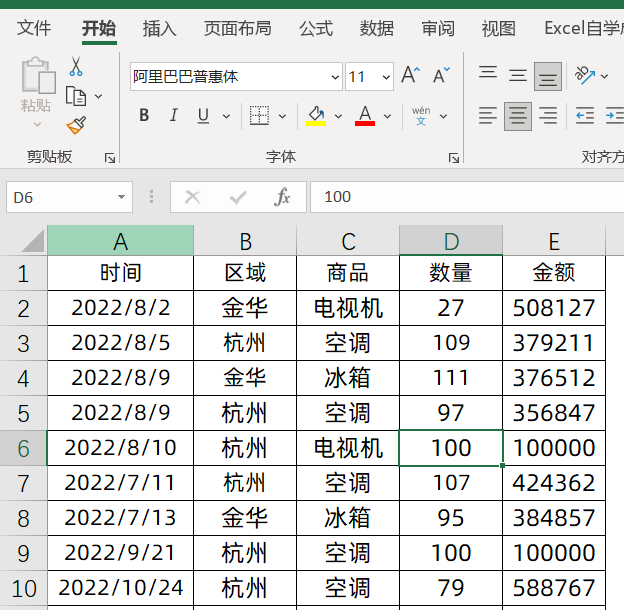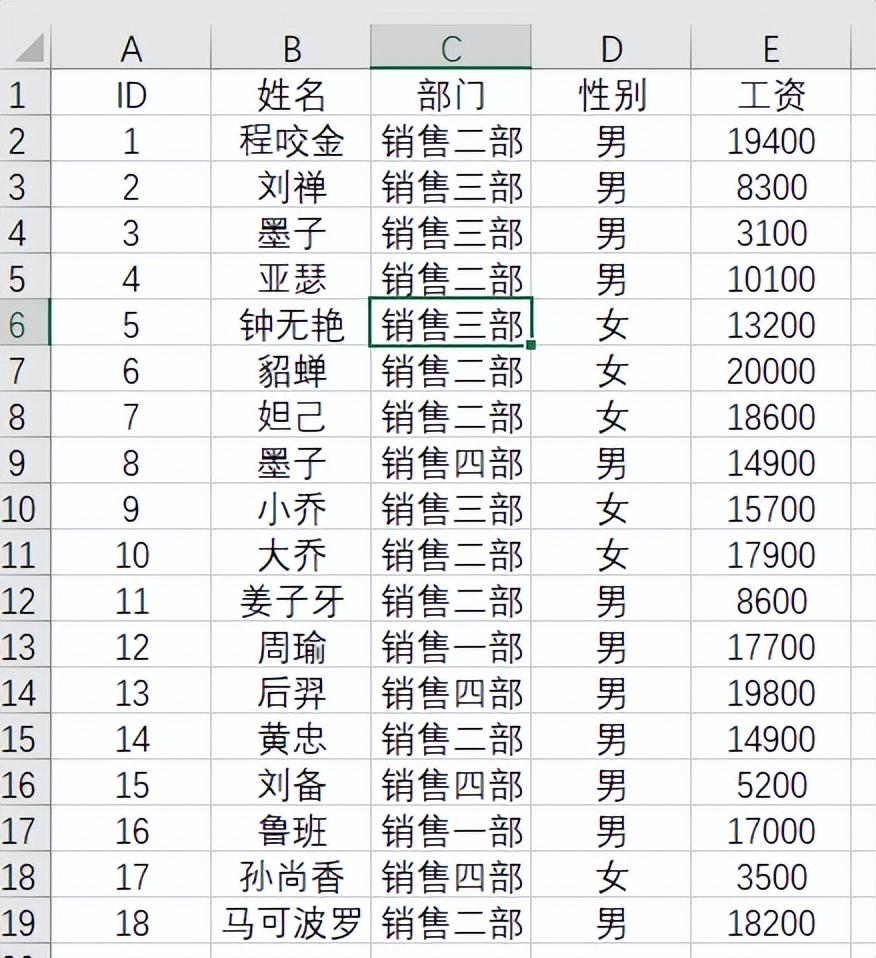工作中,我们天天要做数据表格,数据特别多的情况下,一眼看过去,不知道什么是重点

1、条件格式-数据条
如果我们给表格加一个数据条,10秒钟不需要,就可以让整个数据,更易于阅读,瞬间高大上。

设置的过程,也很简单, 我们选中数据,点击条件格式,选择其中一种数据条即可

2、条件格式,数据趋势
我们需要记录商品的价格趋势,如果直接填写数字,看不出什么变化

我们可以用箭头,搭配字体,使用条件格式自动的设置,当价格上涨时,自动标记红色,当价格下降时,自动的标记成绿色,效果如下:

设置也很简单,我们选中C列,条件格式,新建规则,如下:

Excel公式,Rank排名很快,但分组排名你会么?
举个工作中的例子,我们公司有不同的地区分部,各个分部有多名员工,我们现在需要统计员工的业绩情况,并给他们进行快速的排名:分两个排名,一个是公司全
我们选择使用公式来设置格式,输入的公式是:
=C1<B1,然后设置数字格式,自定义里面,加一个下箭头↓G/通用格式

然后把字体的颜色,也调整成绿色

这样下降的设置就设置好了,然后用同样的方法,设置公式=C1>B1时,颜色为红色字体,同时自定义里面加上一个向上的箭头↑

我们的第一行字段名字是不需要加条件格式的,所以选中第一个单元格,清除所选单元格的规则

然后选中C列,点击格式刷,刷向后面的数据,后面的颜色就全自动的标记了出来

关于这个小技巧,你学会了么?动手试试吧!
Ctrl G,强大的Excel快捷键,5个用法!
用好快捷键,轻松提升工作效率,今天分享强大的CTRL G快捷键用法。它会自动的选中内容不一样的单元格,我们只需要在开始选项卡下,点击填充一个颜色